很多小伙伴在使用小米有品的时候,想知道怎么进行网络诊断,下面小编就为大家分享小米有品进行网络诊断教程,感兴趣的小伙伴不要错过哦! 小米有品怎么进行网络诊断?小米有品
很多小伙伴在使用小米有品的时候,想知道怎么进行网络诊断,下面小编就为大家分享小米有品进行网络诊断教程,感兴趣的小伙伴不要错过哦!
小米有品怎么进行网络诊断?小米有品进行网络诊断教程
1、首先在手机屏幕上点击打开“小米有品”。
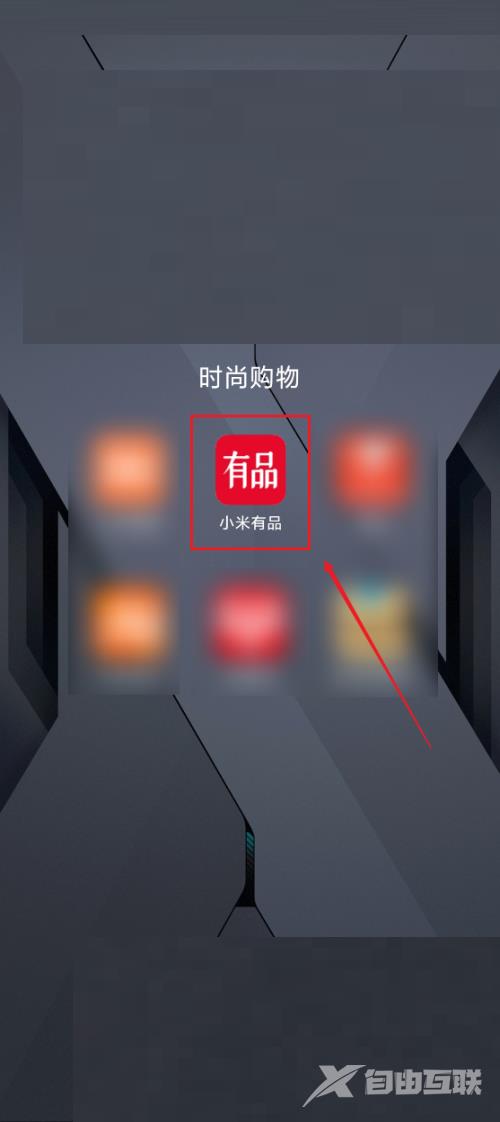
2、然后在小米有品的主界面点击打开“我的”。
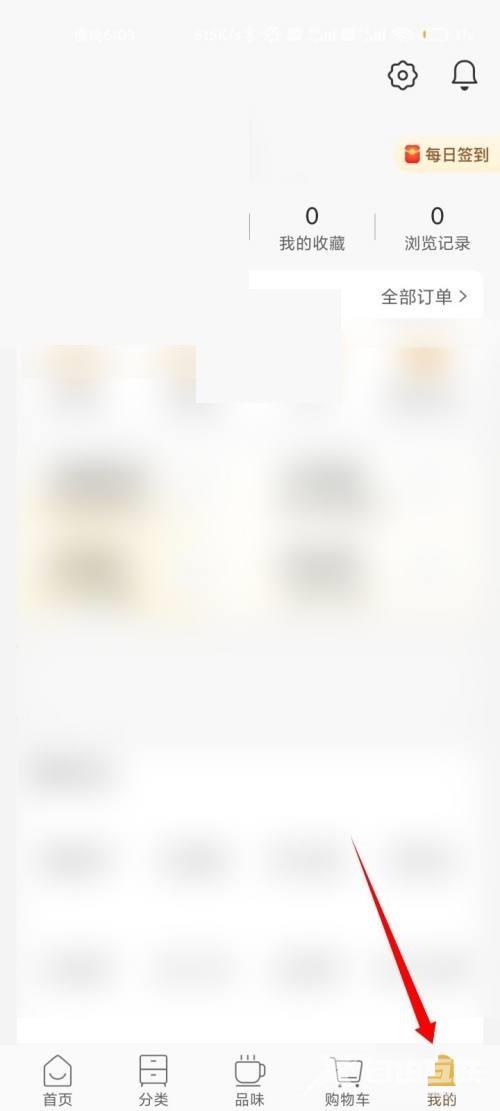
3、在我的界面点击右上角的“设置”按钮。
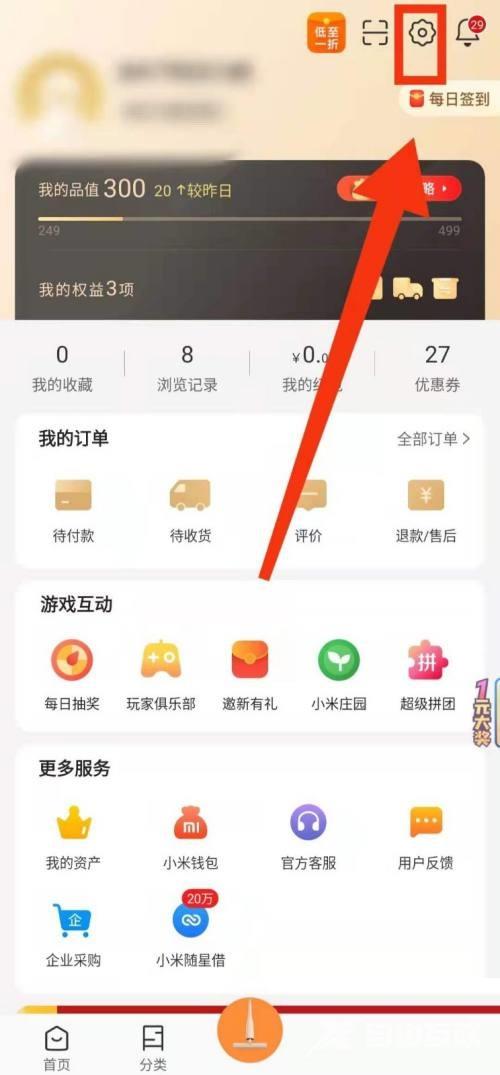
4、接着在设置界面中点击“网络诊断”。
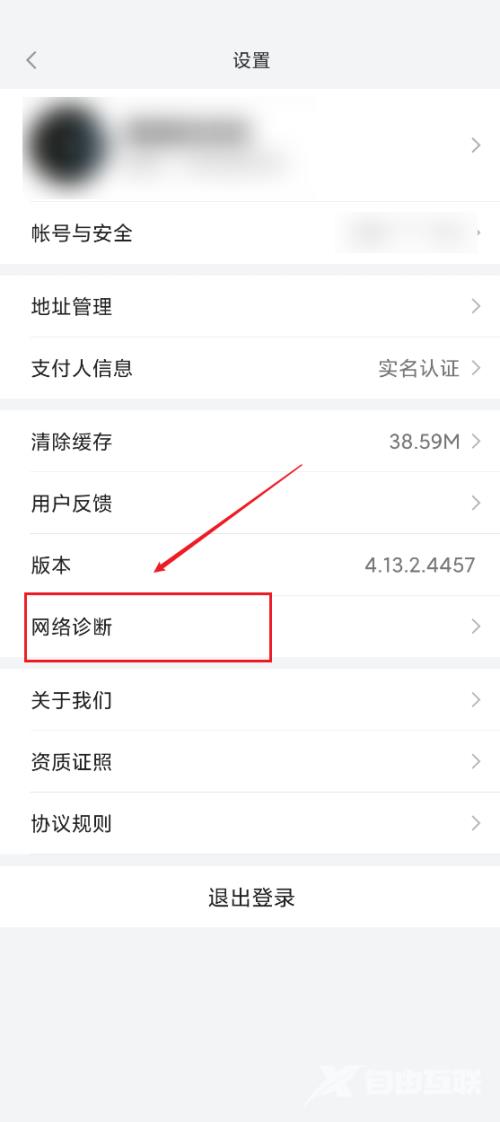
5、最后在网络诊断界面点击“开始诊断”,等待系统自己诊断即可。
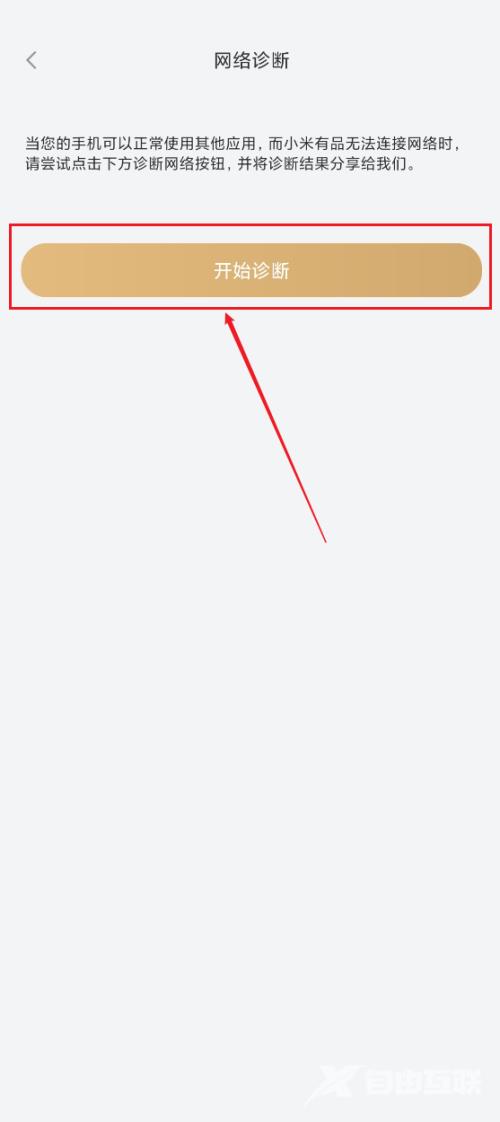
以上这篇文章就是小米有品进行网络诊断教程,更多教程尽在自由互联。
【转自:东台网页开发公司 http://www.1234xp.com/dongtai.html 提供,感恩】